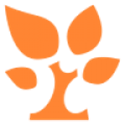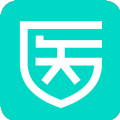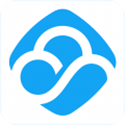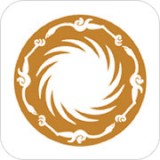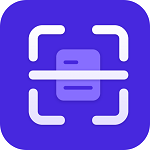快速导航
腾讯文档怎么设置自动排序
2022-11-28 15:32:36来源:兔叽下载站编辑:fanqie
腾讯文档怎么设置自动排序?腾讯文档的办公服务都是很优质专业的,用户们在进行表格处理时可以自定义进行内容自动排序,设置方法很简单,下面兔叽下载站小编就为大家带来了设置方法,有需要的小伙伴们可以跟兔叽下载站小编一起来了解下。
-腾讯文档设置自动排序技巧
1、首先在腾讯文档中打开一个需要排序的表格。
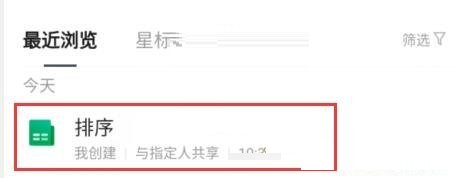
2、点击需要排序的列/行。
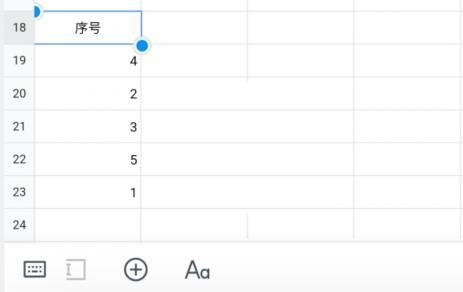
3、然后点击右下角工具栏中如图所示的按钮。
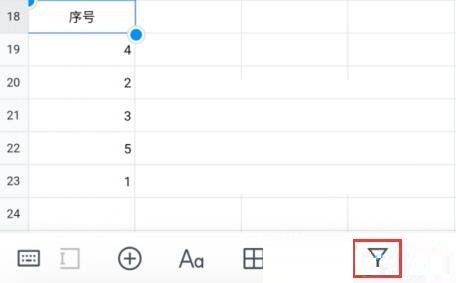
4、接着点击单元格中出现的相同符号。
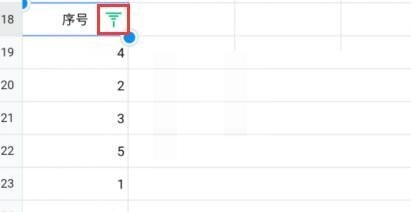
5、在弹出窗口中选择升序或者降序就可以进行排序了。
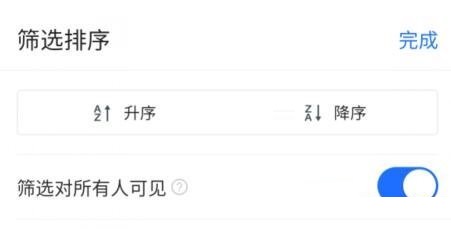
6、最后点击右上角完成即可。
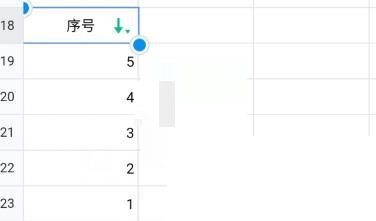
喜欢小编带来的相关介绍吗?喜欢的话就请大家多多关注兔叽下载站。
腾讯文档教程大全 | ||
| 功能使用 | ||
| 打印 | 多人编辑 | 自动排序 |
| 置顶文档 | 自动求和 | 转成excel |
| 自动排序 | 添加分割线 | 每日体温打卡 |
| 常见问题 | ||
| 填写在线表格 | 申请编辑权限 | 所有人可编辑 |
| 历史修改记录 | 删除已经提交 | 禁止保存到本地 |
| ☝点击表格内文字能学习更多软件教程哦!☝ | ||
相关资讯
更多>推荐下载
-

直播电子笔官网版
系统工具 | 55.25MB | 2025-11-19
进入 -

乐球直播老版本
影音播放 | 39.0 MB | 2025-11-19
进入 -

心火交友安卓正版
社交聊天 | 95.7MB | 2025-11-19
进入 -

心火交友老版本
社交聊天 | 95.7MB | 2025-11-19
进入 -

颜悦交友2025最新版
社交聊天 | 70.1MB | 2025-11-19
进入 -

颜悦交友正式版
社交聊天 | 70.1MB | 2025-11-19
进入 -

花沫交友自定义版
社交聊天 | 68.9MB | 2025-11-19
进入 -

躺着看书小说网安卓正版
阅读浏览 | 17.91MB | 2025-11-19
进入 -

躺着看书小说网自定义版
阅读浏览 | 17.91MB | 2025-11-19
进入 -

奇猫小说阅读会员免登录
阅读浏览 | 36.02MB | 2025-11-19
进入
推荐专题
- 智能云办公软件
- 好用地商务办公软件